无法删除virtualbox旧版本如何解决 VirtualBox无法卸载删除旧版本的原因和解决方法
无法删除virtualbox旧版本如何解决,在使用VirtualBox时,我们可能会遇到无法删除旧版本的情况,这给我们的电脑带来了一些麻烦,出现这种问题的原因可能是由于系统中残留了一些VirtualBox的文件或注册表项,导致无法完全卸载。不过我们不必担心,因为有一些解决方法可以帮助我们解决这个问题。接下来我们将介绍一些有效的方法,帮助您解决VirtualBox无法卸载删除旧版本的困扰。
现象:
1、打算先卸载老版本的virtual,出现类似报错,卸载过程中出现严重错误,卸载回滚;
2、选择修复软件,修复过程中,报无法找到xxx.msi的文件;
修复方法:
1、找到电脑中已安装的virtualbox的安装包(exe格式),版本号可以通过打开virtualbox,在工具栏的帮助中查看;
2、打开cmd命令行,切换到上一步骤下载的exe安装包所在目录,执行 xxx.exe --extract命令,解压得到msi文件(文件存放在用户目录/AppData/Temp目录下,具体路径解压过程会有提示);
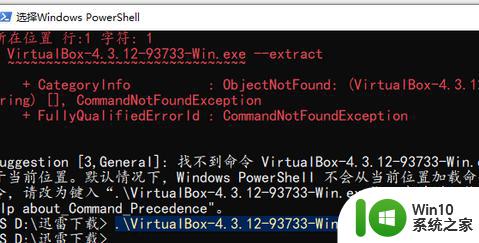
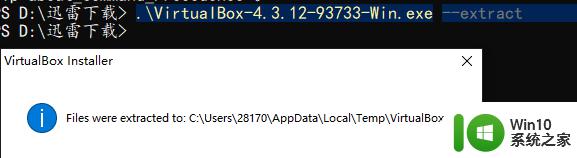
3、msi所在目录默认为不可见,需要在用户目录下设置显示隐藏文件夹才可见;
4、重新执行virtualbox的修复操作,过程中如有需要。选择步骤3这的msi文件的目录(默认目录就是步骤3文件所在目录,无需额外设置);
5、修复完成后,重新选择卸载软件,可以成功卸载。
以上是关于如何解决无法删除 VirtualBox 旧版本的全部内容,如果你遇到了同样的情况,请参考我的方法来处理,希望对大家有所帮助。
无法删除virtualbox旧版本如何解决 VirtualBox无法卸载删除旧版本的原因和解决方法相关教程
- virtualbox找不到卸载办法 virtualbox卸载方法
- applesoftwareupdate卸载不掉 Apple软件更新无法删除和修复的解决方案
- u盘文件无法删除的方法 U盘文件无法删除解决方法
- wps为什么空白页无法删除 wps文档中空白页无法删除的原因
- 解决u盘数据删除无能的方法 u盘文件无法删除怎么办
- 打开文件提示“文件在另一个程序中打开无法删除”的解决方法 如何解决文件在另一个程序中打开无法删除的问题
- virtualbox卸载失败怎么办 virtualbox卸载后还有残留文件怎么清理
- 解决u盘数据删除不掉的方法 u盘数据无法删除
- 鼠标左键单击变删除功能失效原因 鼠标左键单击无法删除文件的解决方法
- 油猴下载的脚本怎么删除 tampermonkey脚本如何卸载
- 文件无法删除的解决方法 电脑文件删除不了怎么办
- windows.old文件夹不能删除解决办法 windows.old文件夹删除不了什么原因
- U盘装机提示Error 15:File Not Found怎么解决 U盘装机Error 15怎么解决
- 无线网络手机能连上电脑连不上怎么办 无线网络手机连接电脑失败怎么解决
- 酷我音乐电脑版怎么取消边听歌变缓存 酷我音乐电脑版取消边听歌功能步骤
- 设置电脑ip提示出现了一个意外怎么解决 电脑IP设置出现意外怎么办
电脑教程推荐
- 1 w8系统运行程序提示msg:xxxx.exe–无法找到入口的解决方法 w8系统无法找到入口程序解决方法
- 2 雷电模拟器游戏中心打不开一直加载中怎么解决 雷电模拟器游戏中心无法打开怎么办
- 3 如何使用disk genius调整分区大小c盘 Disk Genius如何调整C盘分区大小
- 4 清除xp系统操作记录保护隐私安全的方法 如何清除Windows XP系统中的操作记录以保护隐私安全
- 5 u盘需要提供管理员权限才能复制到文件夹怎么办 u盘复制文件夹需要管理员权限
- 6 华硕P8H61-M PLUS主板bios设置u盘启动的步骤图解 华硕P8H61-M PLUS主板bios设置u盘启动方法步骤图解
- 7 无法打开这个应用请与你的系统管理员联系怎么办 应用打不开怎么处理
- 8 华擎主板设置bios的方法 华擎主板bios设置教程
- 9 笔记本无法正常启动您的电脑oxc0000001修复方法 笔记本电脑启动错误oxc0000001解决方法
- 10 U盘盘符不显示时打开U盘的技巧 U盘插入电脑后没反应怎么办
win10系统推荐
- 1 电脑公司ghost win10 64位专业免激活版v2023.12
- 2 番茄家园ghost win10 32位旗舰破解版v2023.12
- 3 索尼笔记本ghost win10 64位原版正式版v2023.12
- 4 系统之家ghost win10 64位u盘家庭版v2023.12
- 5 电脑公司ghost win10 64位官方破解版v2023.12
- 6 系统之家windows10 64位原版安装版v2023.12
- 7 深度技术ghost win10 64位极速稳定版v2023.12
- 8 雨林木风ghost win10 64位专业旗舰版v2023.12
- 9 电脑公司ghost win10 32位正式装机版v2023.12
- 10 系统之家ghost win10 64位专业版原版下载v2023.12